家電量販店の店員さんの素晴らしい解説により購入を決意したモバイルWi-Fiですが、契約〜利用開始までの流れが意外とあっさり終わったので、その詳細とプロバイダなどの選び方、注意点などについて解説したいと思います。
モバイルWi-Fiが欲しくなった理由はこちら

プロバイダなどの選び方
最初にプロバイダやプラン、機種などの選び方について解説しておきます。
契約〜利用開始までの流れだけが知りたい方はここは飛ばしてもらって結構です。
プロバイダ選び
Photo:http://www.uqwimax.jp/lp/tadagae/
最初にモバイルWi-Fiを購入する上でどこのプロバイダで購入するのか選ぶ必要があるのですが、結論から言いますと一番オススメなのはGMOとくとくBBです。
なぜこのプロバイダがオススメなのかと言いますと、キャッシュバック金額が一番高く、20日以内なら違約金ゼロで解約することができるからです。
というのもプロバイダによって通信速度やサービス内容が変わることはないので、単純にキャッシュバック金額が一番高いプロバイダを選ぶのが良いというわけです。
実際に主なプロバイダのキャッシュバック金額を比較したのがこちら。
| プロバイダ | キャッシュバック金額 |
| GMOとくとくBB | 32,000円 |
| DTI | 29,000円 |
| 3WiMAX | 28,000円 |
| so-net | 20,000円 |
| BIGLOBE | 15,000円 |
| ヤマダ電機 | – |
| ビックカメラ | – |
| ヨドバシカメラ | – |
| ケーズデンキ | – |
| エディオン | – |
| UQ WiMAX | – |
| @nifty | – |
このように圧倒的にGMOとくとくBBのキャッシュバック金額が高いです。ちなみに店舗でもキャッシュバックを行っているところはありますが、キャッシュバック金額はだいたい5000円〜1万円程度と少なく、特定の契約の場合に限られることもあるので、ネット経由でのほうがオススメです。
また、GMOとくとくBBの場合は20日以内なら違約金ゼロで解約できるので、通信速度が遅いなど気に入らなかった場合でも気軽に解約することもできます。
ただし注意点としてキャッシュバックの場合だと契約後11ヶ月後に届く口座情報登録メールから1ヶ月以内にキャッシュバックの振込用口座を登録する必要があります。これを忘れてしまうとキャッシュバックが受け取れなくなるのでその点は注意です。
不安な人はお得になる金額は多少少なくなるものの毎月の料金が安くなる月額割引のほうもあるので、そちらを選択するのも良いでしょう。詳細な金額は後述。
プラン選び
次に選ぶのは毎月の容量制限がないプランか毎月7GBの容量制限があるプランかです。
毎月の容量制限がないプランは月額4380円
毎月7GBの容量制限があるプランは月額3609円
でそこまで金額に大差はないので、よほどのことがなければ容量制限なしのプランの方がオススメです。
端末機種選び
次に使用するモバイルWi-Fiの端末機種を選びます。
WiMAXのモバイルWi-Fiは上記のモデルから選択することになりますが、この中では一番最新の「W04」がオススメです。
その理由はハイスピードプラス通信や4×4MIMO CA通信に対応、充電端子も今後主流になるであろう最新のUSB-Cを採用しているからです。バッテリー駆動時間を優先するならW03Xが良いと思いますが、ハイスピードプラス非対応な点がややネックです。
契約〜利用開始までの流れ
以上で事前に決めておくことは終了です。
あとは契約の流れに沿って進めていくだけです。
実際の契約〜利用開始までの流れはおおかかに分けると以下のようになります。
1.プロバイダを選択
↓
2.契約内容の入力
↓
3.端末到着
↓
4.接続設定
具体的な流れは以下のようになります。
1.プロバイダを選択
プロバイダは先ほど説明したように「GMOとくとくBB」が一番オススメです。今回はそちらの場合の契約手順などについて解説しています。
1-1.プロバイダ(GMO)のサイトにアクセス
3万2千円のキャッシュバックの希望する場合はこちらから
約2万3千円分だけど確実に安くなる月額割引を希望する場合はこちらからアクセスします。
ちなみに自分は11ヶ月後の口座登録メールを忘れてしまいそうなので月額割引のほうにしました笑
1-2.下記サイトで「申込みはこちら」を選択
上画像は月額割引のサイトです。
2.契約内容の入力
次に契約内容について具体的に入力していきます。契約内容といってもだいたい選択する項目は決まっているので、意外とサクサク進みます。
2-1.「ご利用サービス」を選択
基本は容量制限なしの「ギガ放題」を利用することになるでしょう。
2-2.「端末機種」を選択
端末機種は先ほど説明したように最新の「W04」がオススメです。
色はホワイトかグリーンから選べます。
専用クレードルはあると便利ですが、なくても大丈夫です。
2-3.「安心サポート」オプションを選択
※注意点
基本安心サポートへの加入は必須です。2ヶ月間は無料ですが、それ以降は月額300円かかるので、不要な場合は翌月以降に外す必要があります。
2-4.「Wi-Fi接続(公共無線LAN)」オプションを選択
※注意点
こちらのWi-Fi接続オプションも加入は必須です。こちらも2ヶ月間は無料ですが、それ以降は月額362円かかるので不要な場合は翌月以降に解約する必要があります。
解約する際は安心サポートと一緒にまとめて解約すると良いでしょう。
2-5.「GMO ID」や「お名前ID」があれば入力、なければ次へ
2-6.「お客様情報」の入力
自分の情報を入力します。
希望メールアドレスはGMOとくとくBBで作られるメールアドレスで、自由にメールアドレスを決められます。一応GMO IDとして登録されるようですが、メールアドレス自体はおそらく使うことはないと思うのでなんでも良いでしょう笑
登録受付確認メールアドレスは必須項目ではないようですが、出荷の確認などを行うために入力しておいたほうが良いでしょう。
ご契約内容の確認方法は「お申込み画面で確認する」にチェックがついていますが、書面として残しておきたい方はチェックを外しておいたほうが良いでしょう。
メール受信設定も「GMOポイントからのお知らせメールを受け取る」にチェックがついていますが、いらない方は外しておきましょう。
発送方法は平日16時まで、土日祝日14時までなら即日発送できるようなので、可能なら即日発送を選択しておきましょう。即日発送で別料金が取られるということもありません。
2-7.入力情報の確認
「同意する」を選択するのを忘れずに
2-8.申し込み受付完了
これで申し込み受け付けのほうは完了です。実際にやってみるとけっこうあっけなく終わります。あとは端末が届くのを待つだけです。
念のためこの画面の「BB naviログインID」と「GMO ID」は控えておきましょう。
3.端末到着
端末はだいたい1〜3日後に届きます。自分の場合はネット契約して2日後に届きました。普通にネットで注文した商品のような感覚で届きます笑
3-1.到着した端末の確認
こちらがモバイルWi-Fiの外箱です。
こちらが本体です。色はホワイトにしました。
一応付属品もあるか確認しておきましょう。特にSIMカードは重要です。
4.接続設定
ここからは具体的な接続設定となります。といってもそこまで難しい設定は特にありません。
4-1.付属のSIMカードを挿入する
付属しているSIMカードを本体に挿入します。これがないと通信できません。
W04の場合は横にSIMカードスロットがありますので、カバーを外して向きに注意して挿入します。
4-2.起動すると下記画面が表示されるので「次へ」
電源ボタン長押しで起動します。
4-3.「手動設定」を選択
4-4.表示されるSSID、パスワードをメモしておく
後で接続したいデバイスのWi-Fi設定のときに使います
4-5.ホーム画面で左上のアンテナがあることを確認
アンテナがたっていれば通信できる状態です。
とりあえず端末側でやることは以上です。
あとは接続する本体側の設定です。
5.接続する本体側の設定(iPhoneの場合)
5-1.「設定」→「Wi-Fi」から先ほどのSSIDの端末を選択
5-2.先ほどメモしたパスワードを入力
5-3.接続できれば完了
他のデバイスの場合でも通常のWi-Fiを設定するのと同じくSSIDを探して、パスワードを入力すれば接続できます。
以上でモバイルWi-Fiの契約〜利用開始までの流れが全て終了となります。
実際にやってみて思ったのは普通のインターネット回線の手続きと比べて利用開始までの手続きがはるかに簡単だったということです。
感覚としては新しいネットショップで会員登録をして買い物をするかのような感じでした笑
この手軽さはほんとに素晴らしいです。
モバイルWi-Fiの契約の流れが知りたい方はぜひ参考にどうぞ^_^

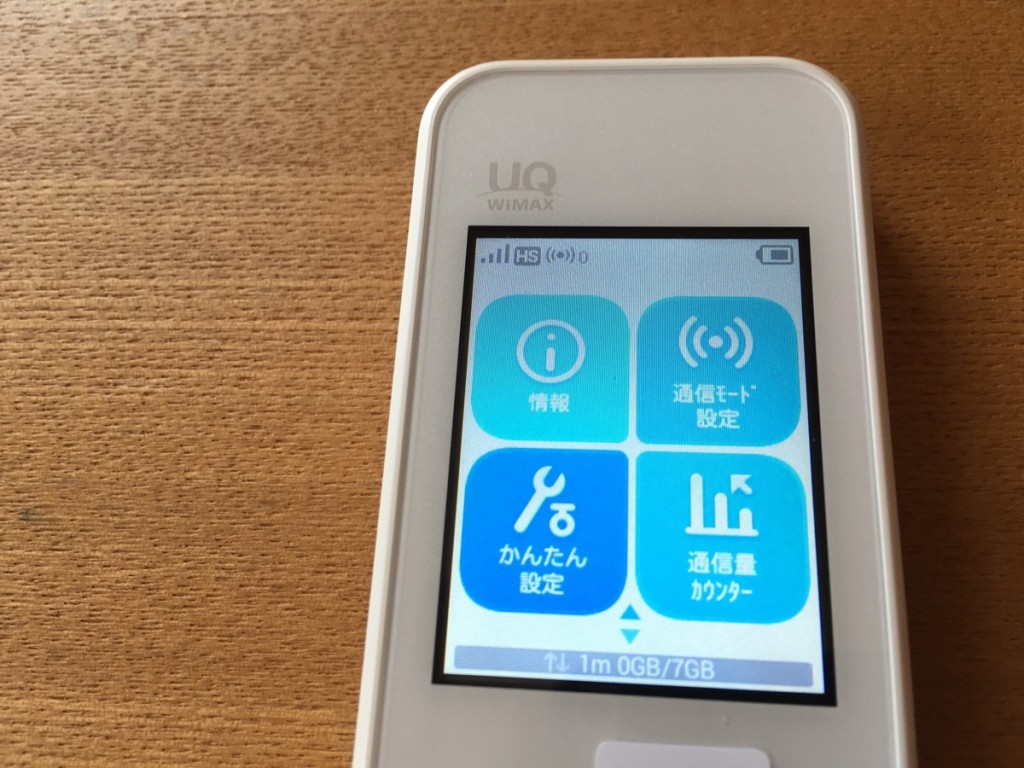

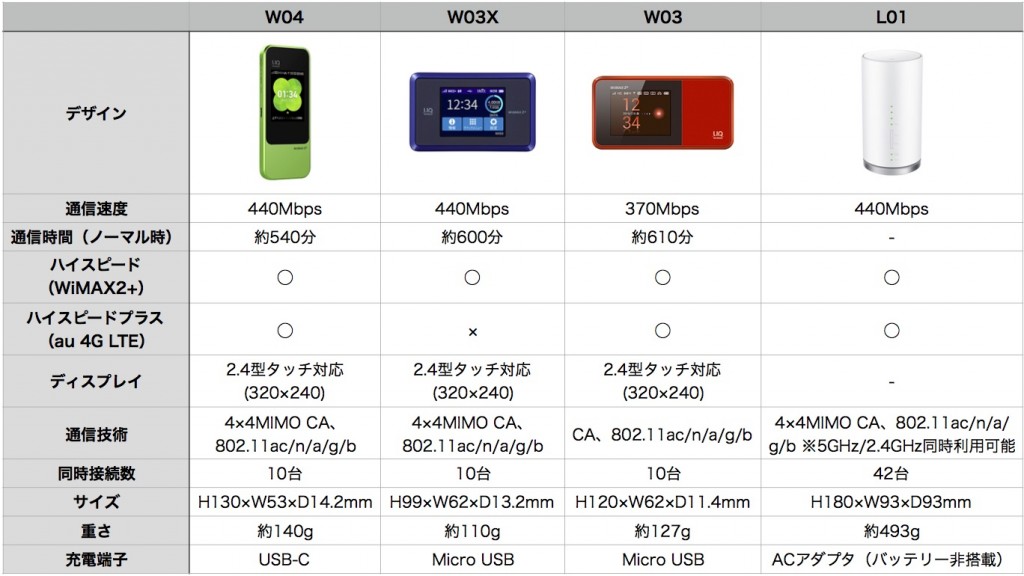

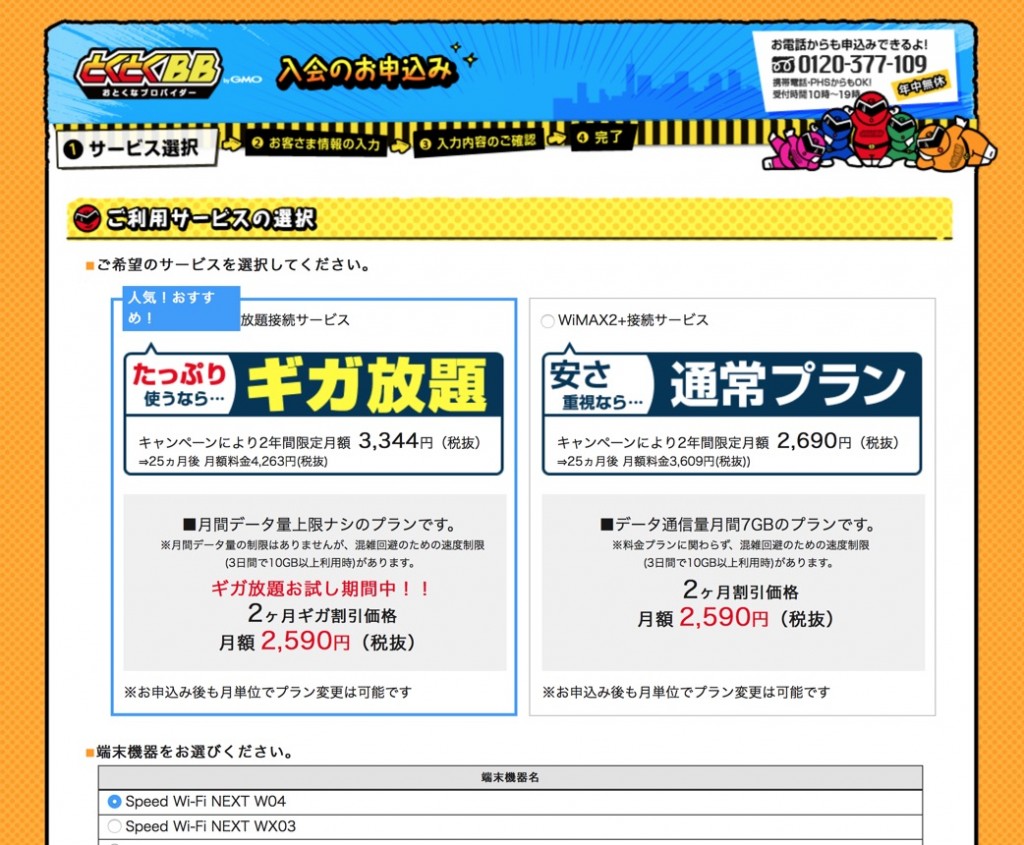
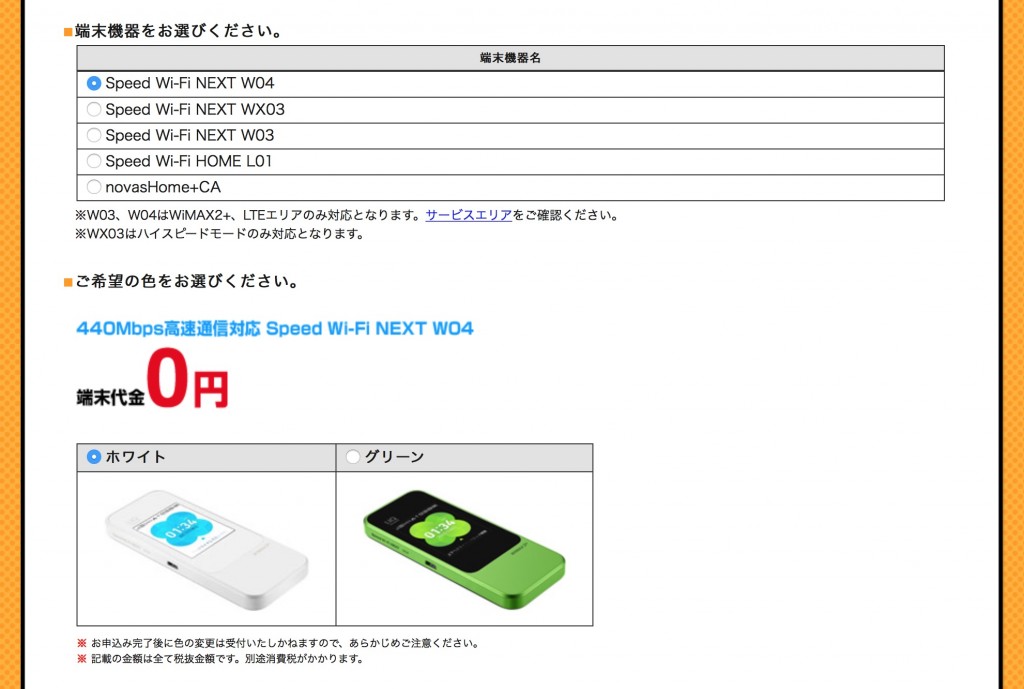
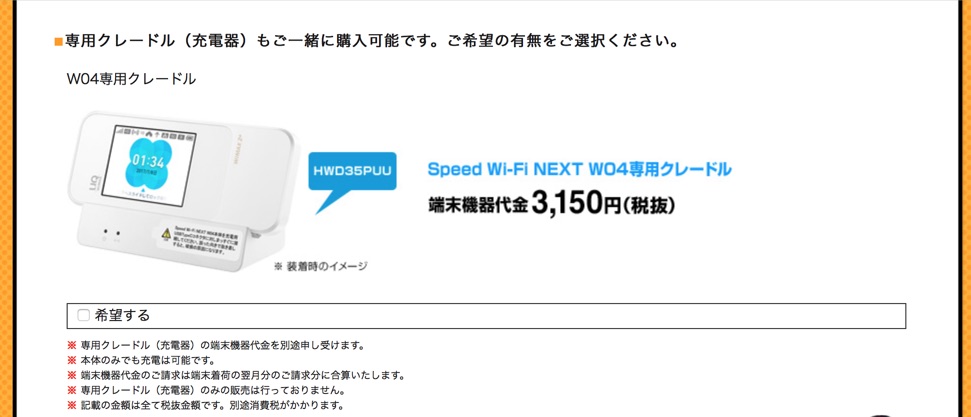
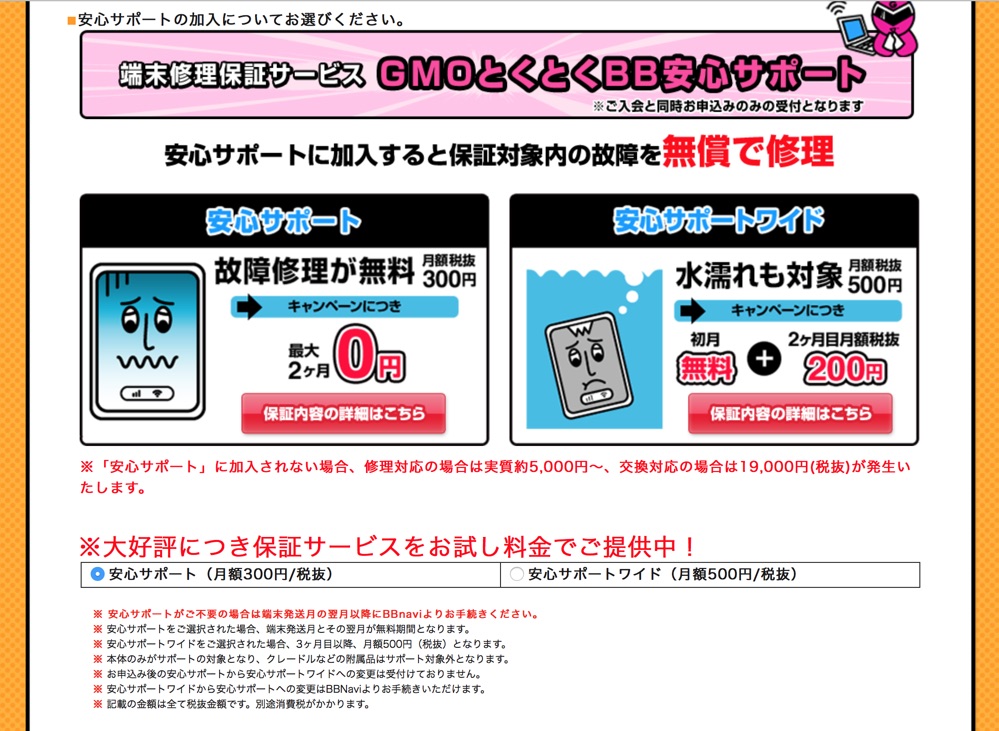
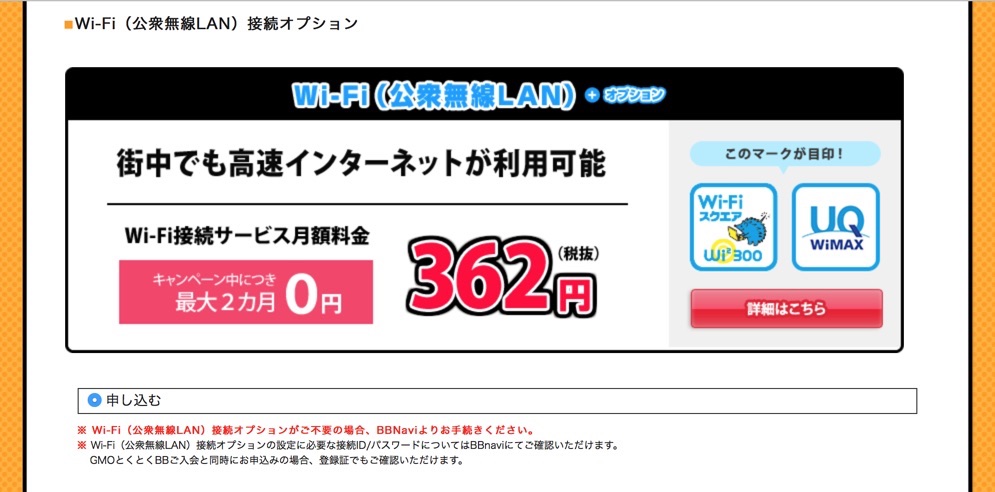
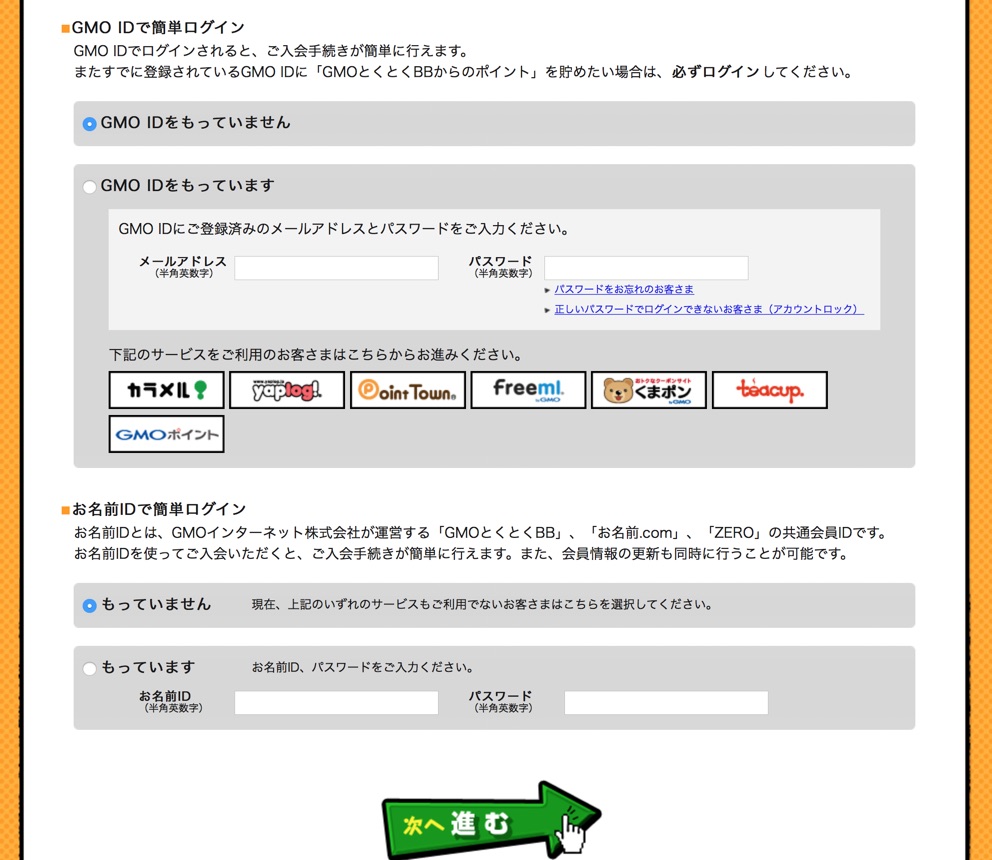
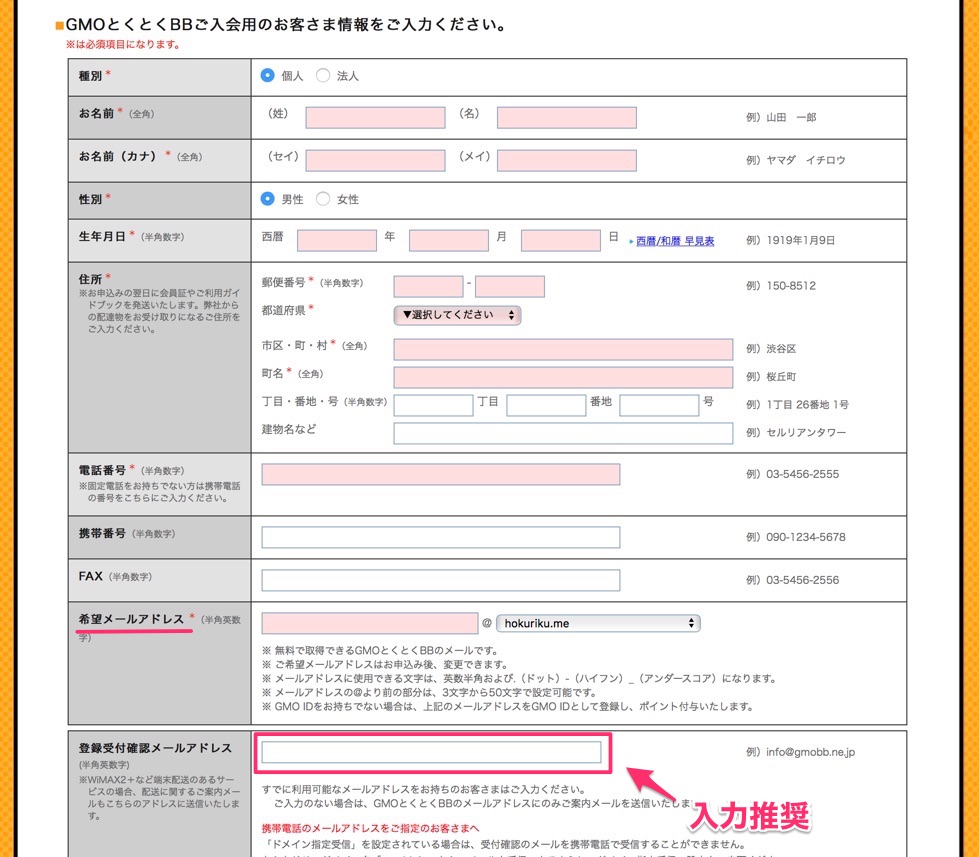
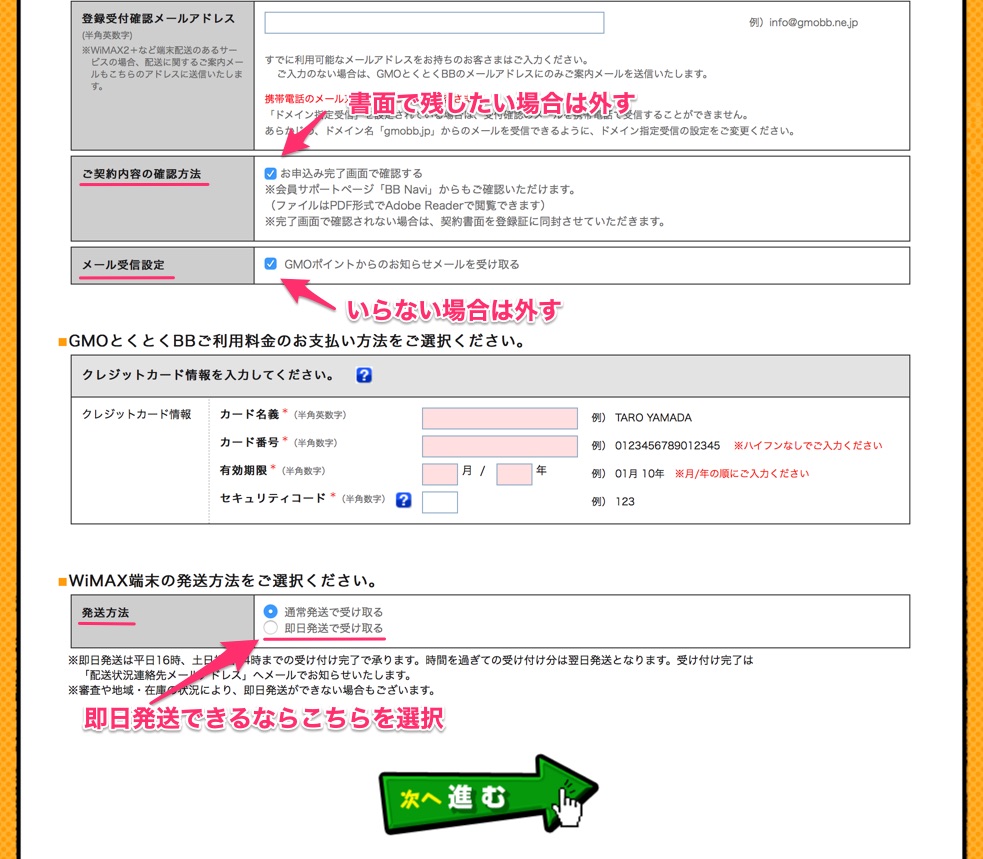
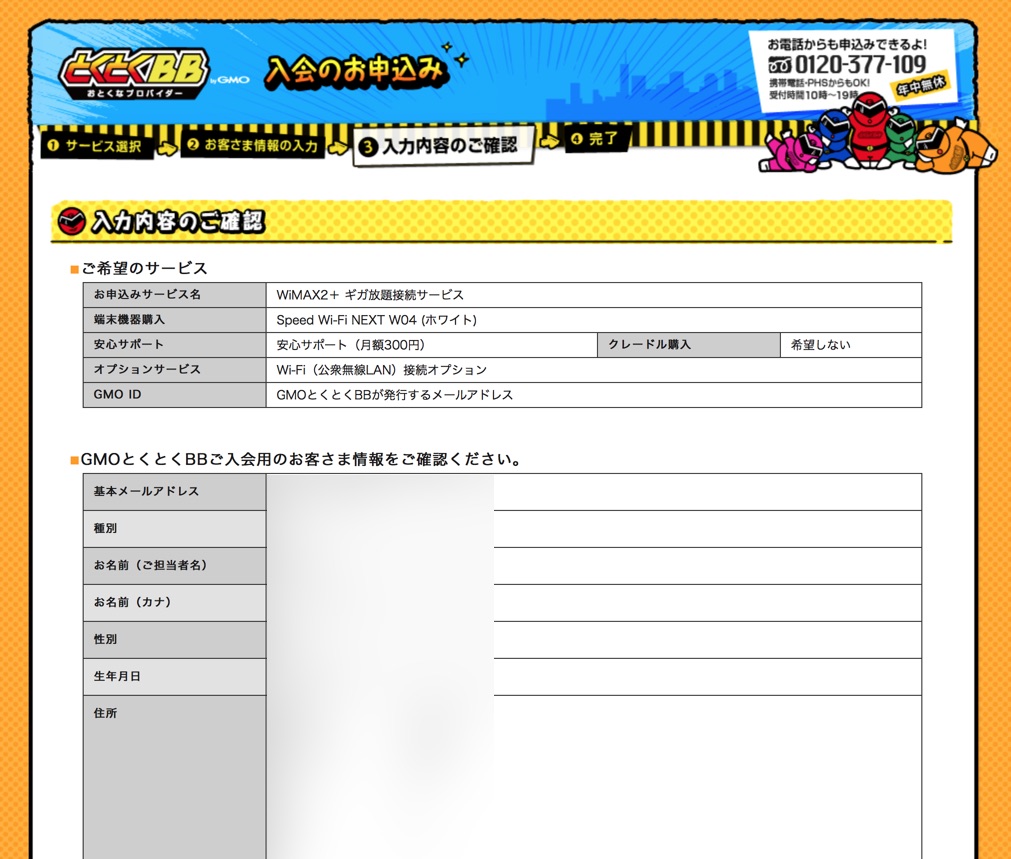
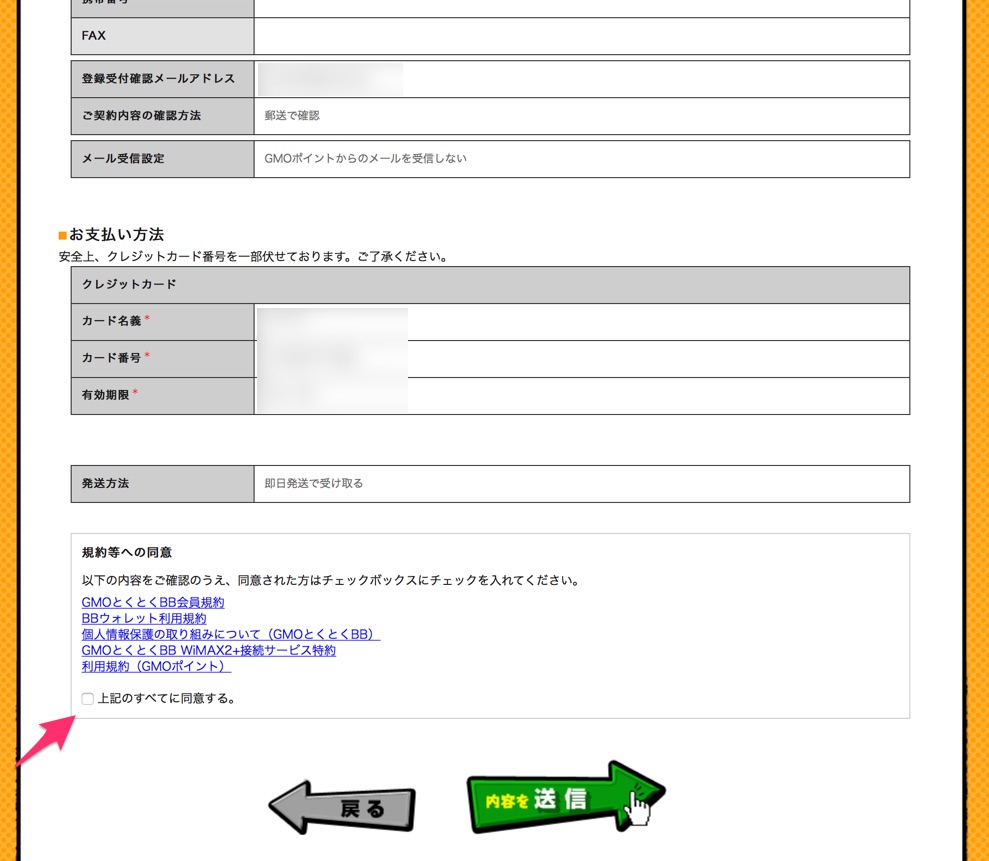
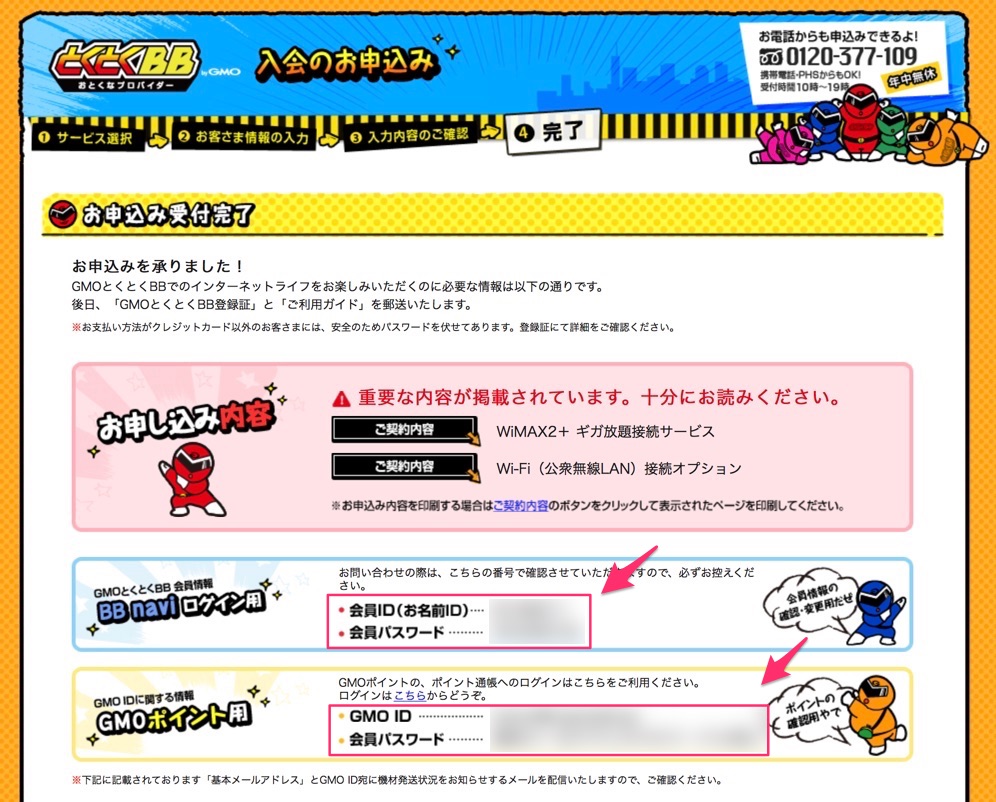





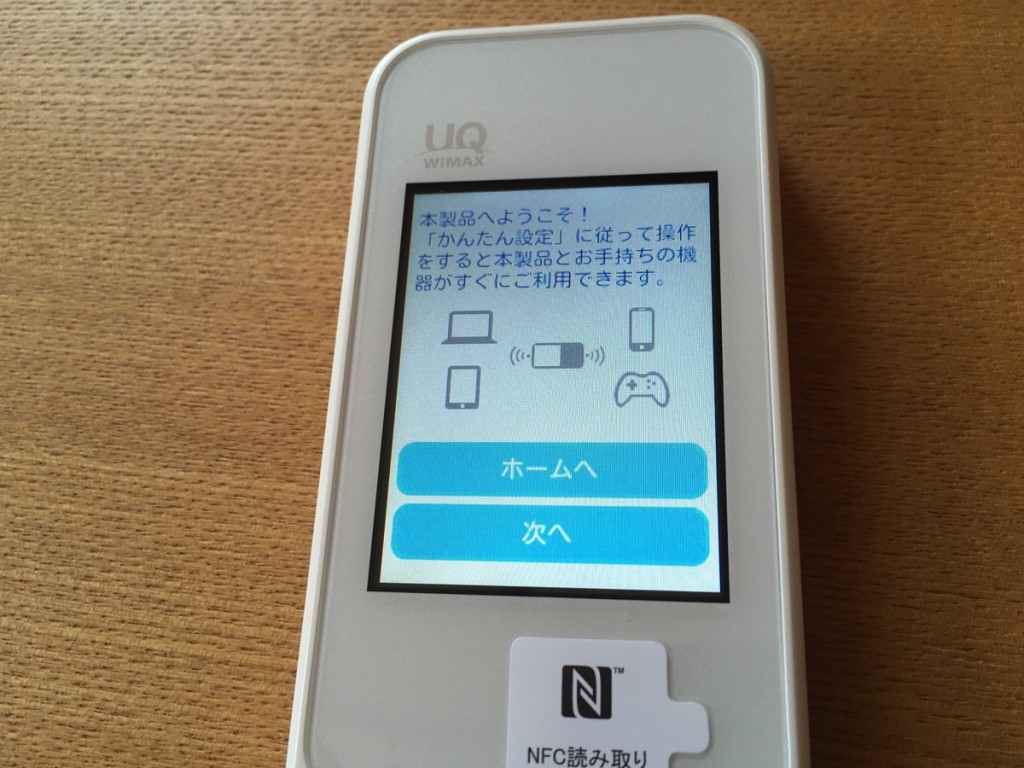


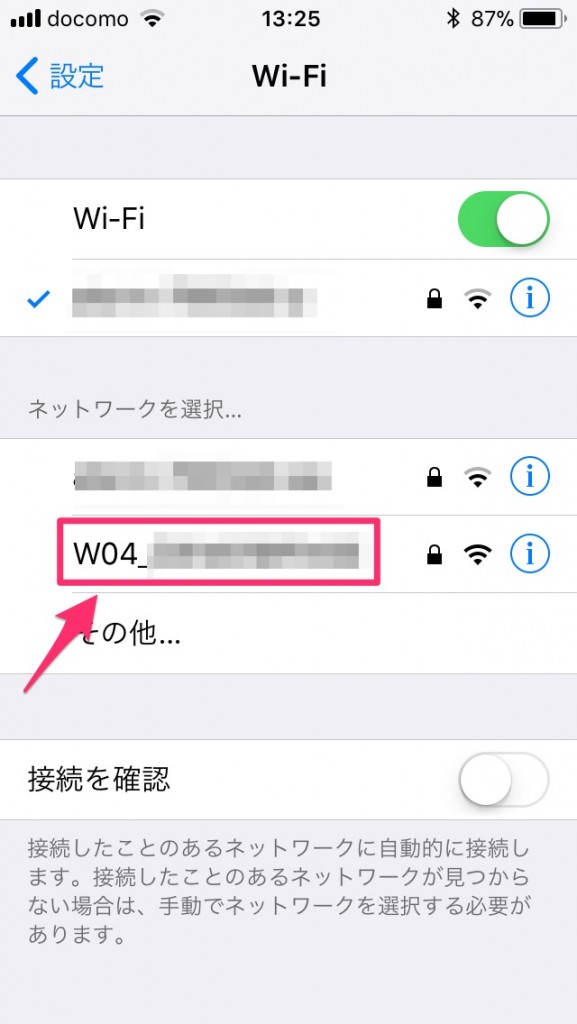
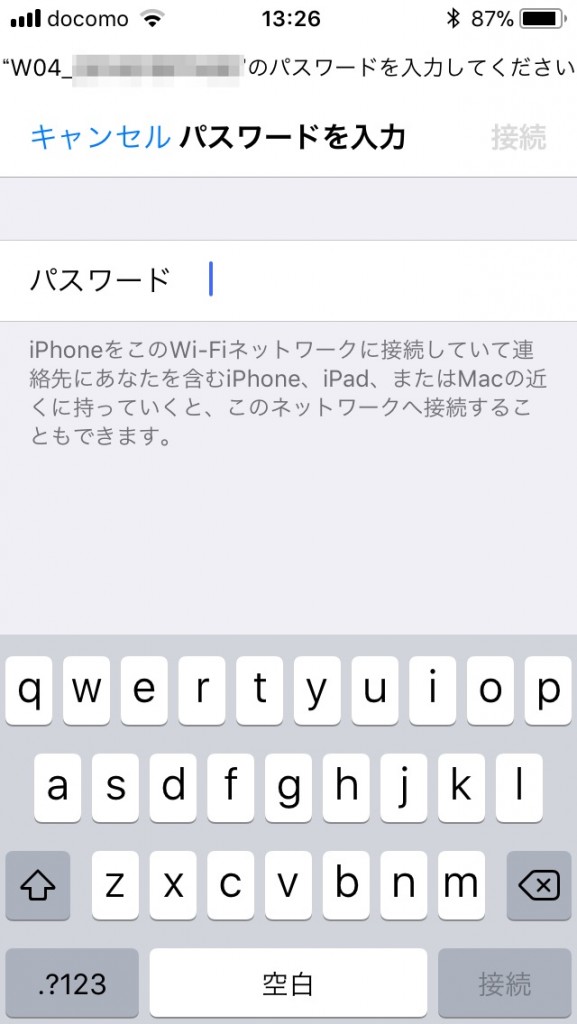
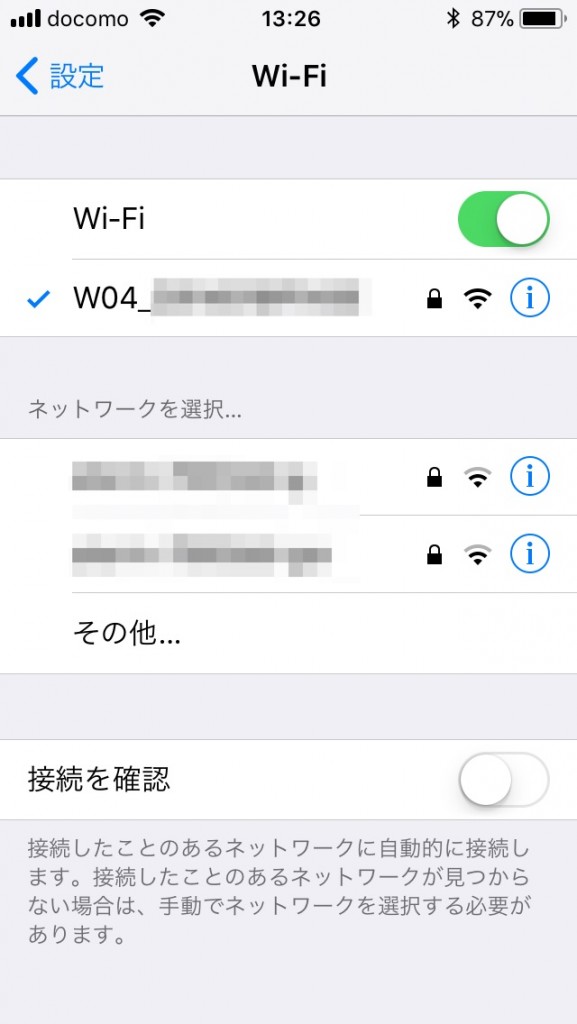
コメント